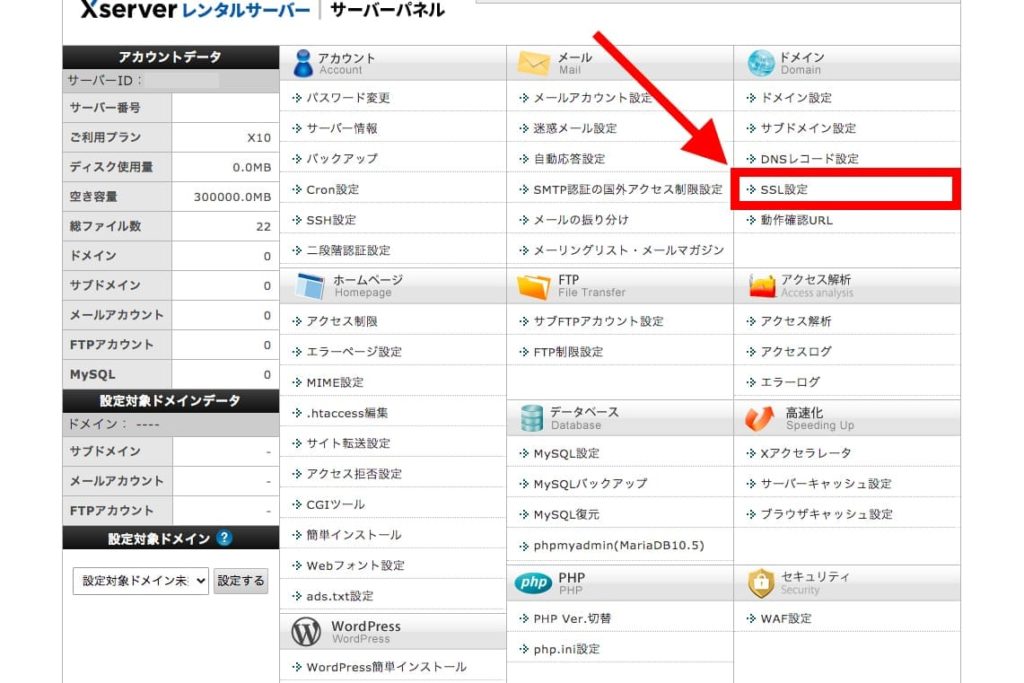
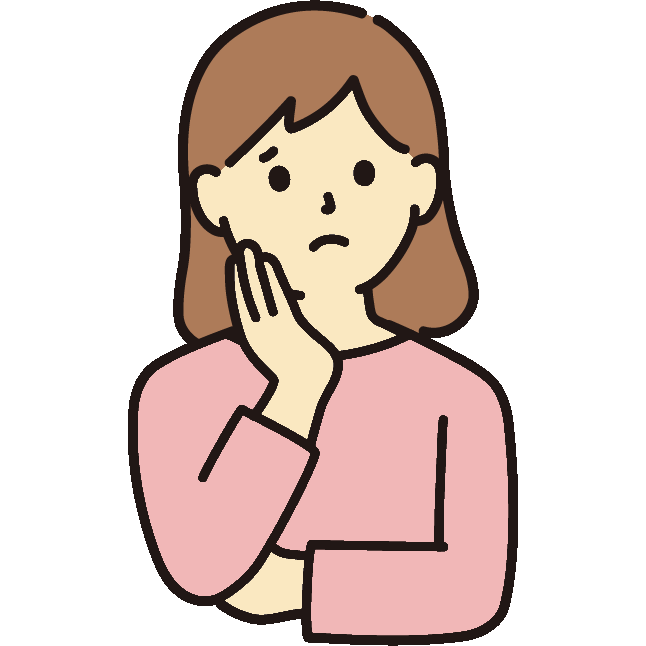
URLの最初が「https://」のサイトって何なの?

SSLを導入しているサイトだと「https://」になるんだよ。
情報を暗号化して通信するから、サイトの信用度が高まるんだ
SSLの導入はとても簡単だよ
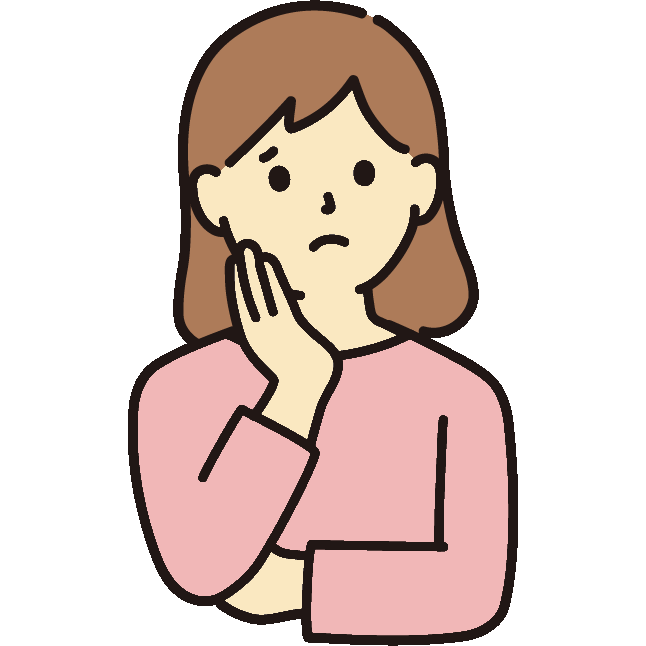
え!?そうなの!?どうやって導入するの?

というわけで今回はSSLの設定方法についてお伝えします
- SSLのことやSSLの設定方法がわかる
- SSLの設定ができる
SSLとは何か
SSLとは
SSL(Secure Sockets Layer)とは、インターネット上におけるウェブブラウザとウェブサーバ間でのデータの通信を暗号化し、送受信させる仕組みのことです。
インターネット上で頻繁に送受信される氏名・住所・メールアドレスなどの個人情報や、ショッピングの決済に必要なクレジットカード情報、ログインに必要なID・パスワードといった情報は、常に悪意ある第三者から狙われています。
SSLは、これらの重要な情報を、悪意ある第三者による盗聴を防いだり、送信される重要な情報の改ざんを防ぐ役割を持っています。
SSL導入後の変化
アクセスしたウェブサイトでSSLが導入されている場合、ウェブサイトから送信されるデータは暗号化されることが保証されているため、以下の2つの変化が起こります。
SSL導入による変化
- URLの先頭が「http://」から「https://」になる
- ブラウザに「鍵マーク」が表示される
近年、個人情報保護の意識が高まっています。なので、SSLを導入してURLの先頭が「https://」になり、鍵マークが表示されているサイトは、それだけでサイトの信用度が高まる傾向にあります。
「http://」と「https」
インターネットでURLを入力する時、先頭に「http://」と打ち込みますが、近年「https://」も増えています。httpsはHyperText Transfer Protocol Secureの略称で、http(HyperText Transfer Protocol)通信がSSLによって暗号化されたプロトコルのことです。SSLによって通信データは保護され、第三者が盗み見しようとしてもデータの内容を解読することができません。
一方で、SSLが導入されていないウェブサイトからは、HTTP通信でデータの送受信が行われますが、ウェブサイトから送信されたデータが平文のままのため、盗聴や改ざんを防げません。
この場合、アクセスしたウェブサイトのURLの先頭に「警告マーク」が表示され、アドレスは「http://」となります。
SSLの設定方法(Xserver編)
SSLの導入方法は以下の通りです。
SSLの導入方法
- Xserverにログインして「サーバー管理」をクリック
- 「SSL設定」をクリック
- SSL化したいドメインを選択
- 「独自SSL設定追加」でSSL化したいサイトを選択
Xserverにログインして「サーバー管理」をクリック
Xserverにログインして、サーバーの「サーバー管理」をクリックします。
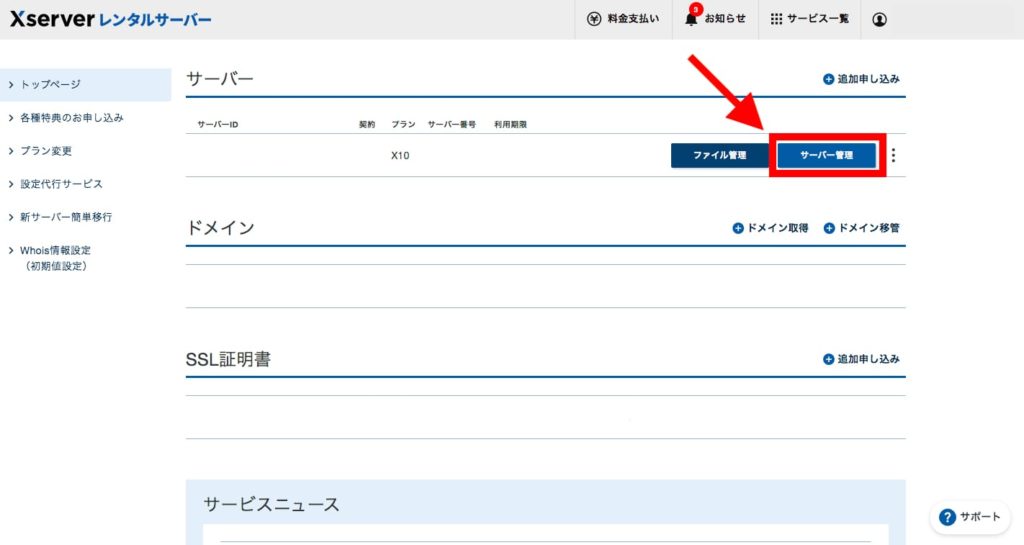
「SSL設定」をクリック
サーバーパネルが表示されるので「ドメイン」項目の「SSL設定」をクリックします。
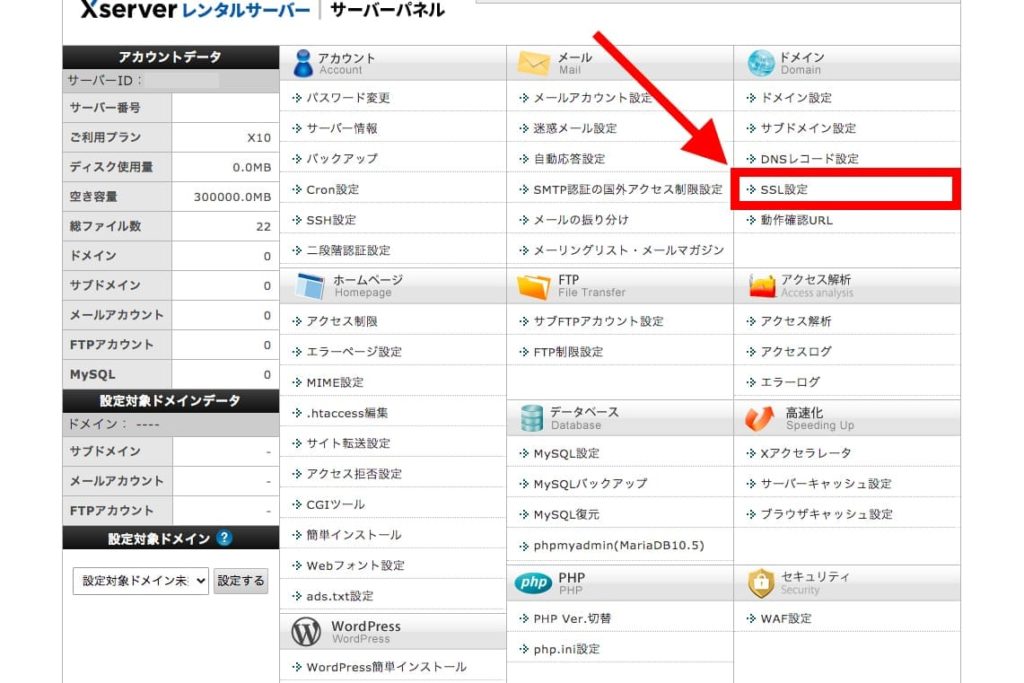
SSL化したいドメインを選択
SSLを設定したいドメインの「選択する」をクリックする。
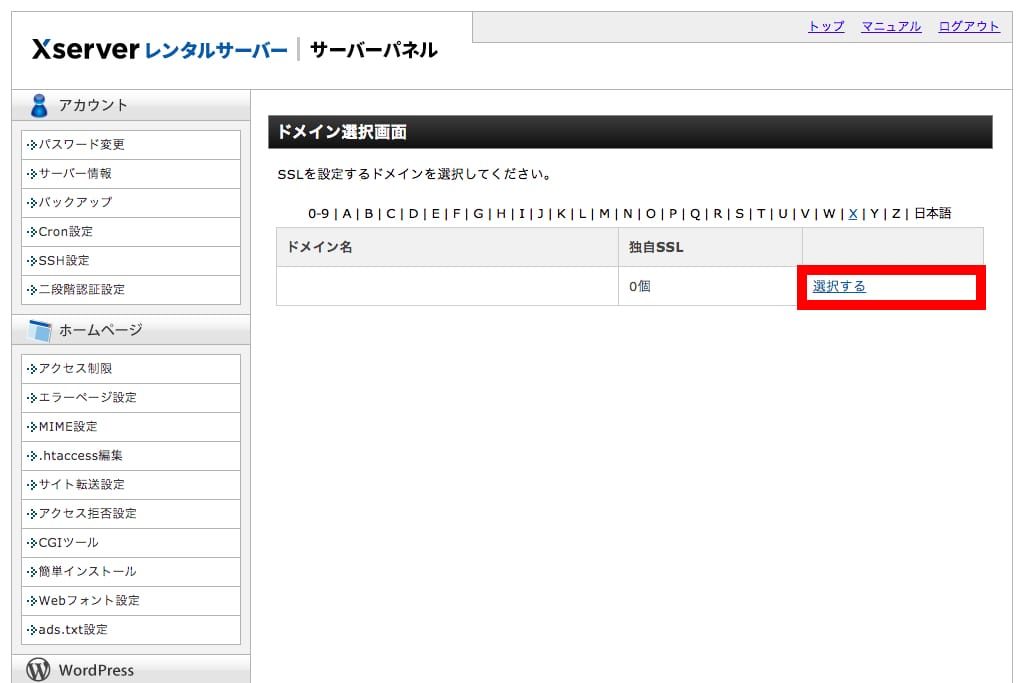
「独自SSL設定追加」でSSL化したいサイトを選択
「独自SSL設定追加」タブをクリックしてからSSL化したいサイト(ドメインと一緒で大丈夫です)を選択して「確認画面へ進む」をクリックする。
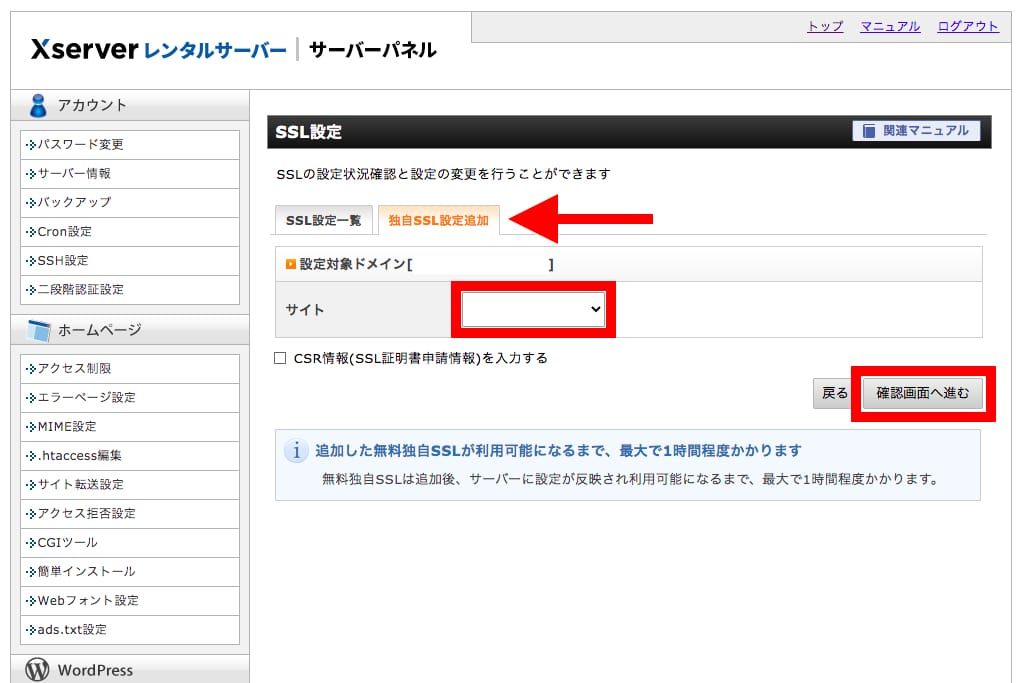
確認画面が表示されるので、内容に間違いがなければ「追加する」をクリックする。
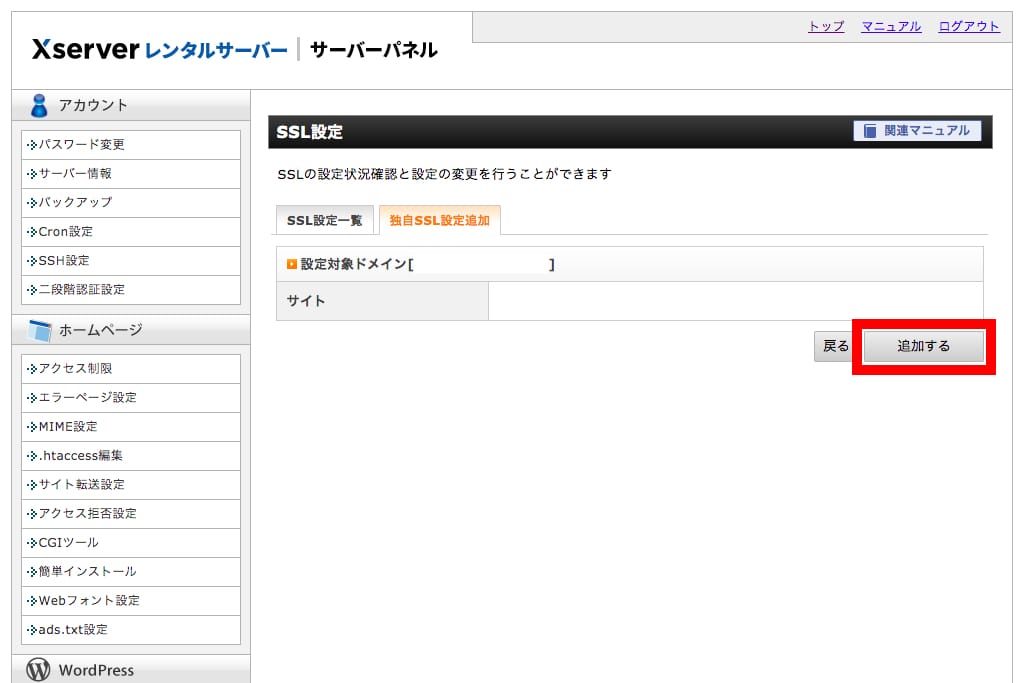
以上でSSLの設定は完了です。
まとめ
SSL化はセキュリティを高め、サイトの信用度を上げるので、ぜひ設定してください。
